
Table des matières:
- Auteur John Day [email protected].
- Public 2024-01-30 09:06.
- Dernière modifié 2025-01-23 14:45.

Nous utiliserons un écran Nokia 5110, un module de température numérique et un Arduino Uno pour le faire. Une prise 9V avec des fils, pas un barillet, est également nécessaire, ainsi qu'un interrupteur et des fils.
Un fer à souder peut être nécessaire, mais vous pouvez aussi simplement tordre les fils.
Étape 1: Câblage


Tout d'abord, prenez le module de température numérique et l'Arduino.
Connectez le capteur de cette manière:
A0 à la broche Arduino A0, G à la masse, + à 5V et D0 à la broche 3.
Le capteur utilisé provient du kit Elegoo Sensor V2, mais je suppose que ceux-ci sont assez courants. Une photo est jointe.
Étape 2: Étalonnage du capteur
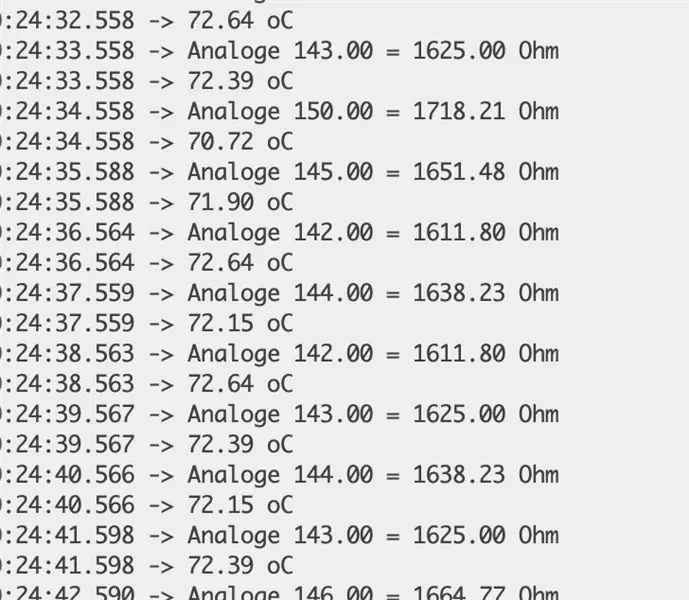
Tous les capteurs ne sont pas parfaits pour la détection - vous devrez peut-être les manipuler un peu !
Veuillez brancher votre Arduino sur votre ordinateur.
Un fichier.txt est ci-dessus contenant le code pour l'étalonnage du capteur.
(Veuillez noter que ce code n'est pas ma propriété mais celui d'elegoo. Ce code peut être trouvé ici:
Le fichier.txt n'est pas un malware. C'est du texte brut et le texte est copié dans votre IDE Arduino.
Exécutez le code et ouvrez le moniteur série.
Prenez un guide, cela peut être un moniteur de température commercial, un thermostat ou un climatiseur.
Il y a un potentiomètre de précision sur le capteur. Prenez un petit tournevis et ajustez-le à la température de l'AC.
Comme le montre la deuxième image, mon capteur a donné des lectures de 70 degrés C !
Étape 3: connectez l'écran

Ceci est un guide de câblage de Last Minute Engineers que j'ai suivi. Cependant, au lieu de la broche 3, j'ai utilisé la broche 2 car la 3 était déjà utilisée.
Il y a 8 broches.
Connectez RST à la broche 2, CE à 4, DC à 5, DIR à 6, CLK à 7. VCC n'a pas besoin d'être connecté car BL sert au rétroéclairage et alimente également l'écran. Cependant, si vous ne souhaitez pas utiliser le rétroéclairage, connectez VCC à l'alimentation.
Les deux doivent être connectés à 3.3v. GND va à la terre.
Étape 4: Soumettez le code

Cette fois, le vrai code !
Un fichier.txt est à nouveau joint.
Notez qu'il n'y a pas de mises à jour automatiques et que vous devrez incorporer un bouton pour réinitialiser l'Arduino.
Désolé, je suis encore novice.
Ce code a des températures C et F.
Maintenant, utilise ça !
Oh oui, et j'ai aussi oublié de dire…
Il s'actualise toutes les 10 secondes environ mais n'a pas trouvé comment l'effacer à chaque actualisation…
Désolé… appuyez sur reset… et si vous trouvez une solution, faites-le moi savoir !
Étape 5: Batterie
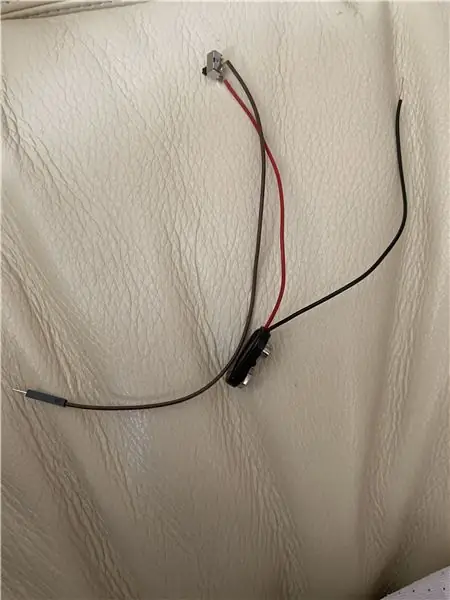
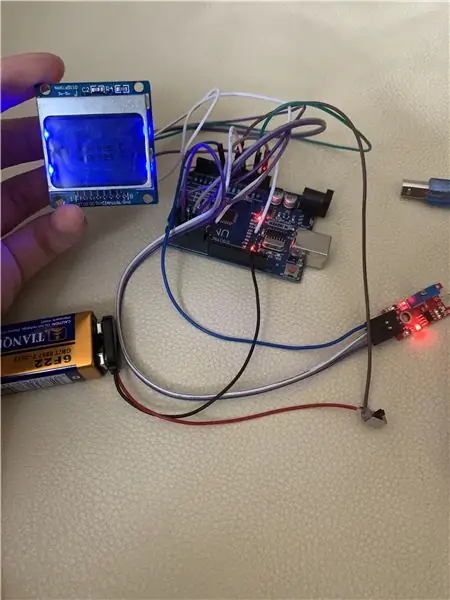
Pour économiser de l'espace, nous utiliserons la broche VIN.
Fixez également un interrupteur pour allumer et éteindre l'Arduino.
Apparemment, torsader des fils sur un minuscule interrupteur hostile à la planche à pain était trop difficile, alors j'ai soudé les fils.
Connectez une pile 9V au clip, allumez-le avec l'interrupteur et ça devrait fonctionner !
Notez qu'il y a 3 broches sur un interrupteur. Fixez l'une des broches au centre et l'autre à l'un des côtés.
Étape 6: Affaire

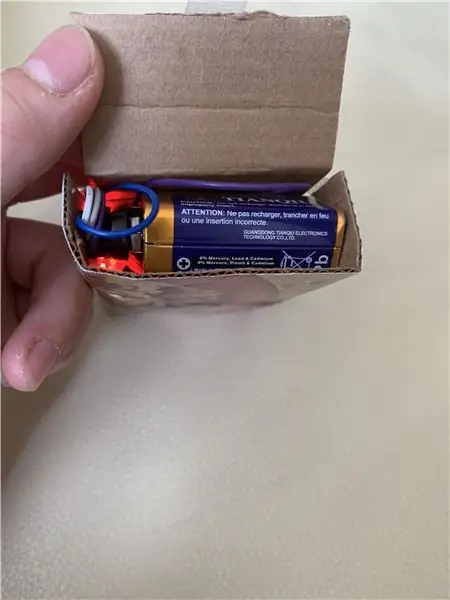
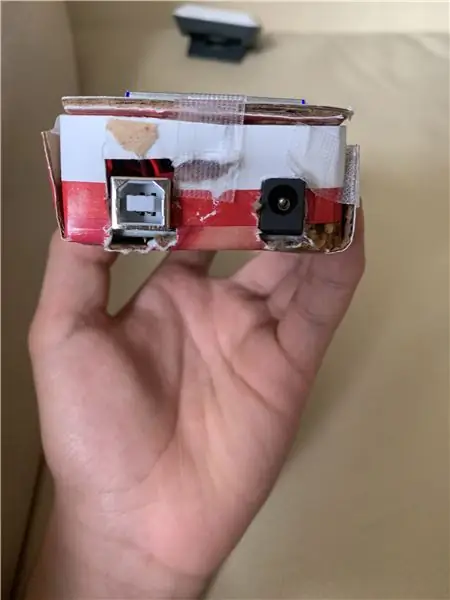
Bien sûr, ce fouillis de fils ne va pas s'adapter. Faisons un simple étui en carton pour le garder propre.
Dessinez un rectangle juste assez pour s'adapter à l'arduino. Vous ajoutez également un compartiment pour la batterie.
Veuillez noter que mon cas est vraiment moche.
Vraiment vraiment moche.
Je veux dire, ça ressemble à un gameboy.
*hausse les épaules*
J'ai décidé d'ouvrir les 2 ports pour l'extension et toute autre chose dont j'aurais besoin avec l'écran…
Bon bricolage !
Notez que pour l'image 1, l'appareil attendait toujours le résultat du capteur donc rien ne s'affiche
REMÉLANGES:
Je n'ai pas trouvé mon capteur DHT11. En utilisant cela, vous pourriez avoir à la fois la température et l'humidité.
Vous pouvez également faire des choses comme l'accélération, les niveaux de lumière, les niveaux d'UV, la qualité de l'air, etc.
L'utilisation d'un Arduino Nano serait plus petite et vous pourriez utiliser un écran LCD sur I2C, mais I2C n'a pas fonctionné pour moi pour une raison quelconque (je pense que c'est un problème avec ma carte)
Vous pouvez même essayer d'utiliser des piles rechargeables.
Oh oui, et si vous utilisez un capteur de pouls, ce serait un moyen peu coûteux de vérifier le pouls.
:)
Conseillé:
Visualiseur de signal de poche (oscilloscope de poche) : 10 étapes (avec images)

Visualiseur de signal de poche (oscilloscope de poche) : Bonjour à tous, nous faisons tous tellement de choses chaque jour. Pour chaque travail là où il faut des outils. C'est pour faire, mesurer, finir etc. Donc pour les électroniciens, ils ont besoin d'outils comme le fer à souder, le multimètre, l'oscilloscope, etc
Vérificateur de pollution de classe CPC : 10 étapes

CPC Class Pollution Checker : Bonjour, je suis un étudiant belge et c'est mon premier gros projet pour mon baccalauréat ! Ce Instructable est sur la façon de faire un compteur airpollution pour les pièces fermées, en particulier les salles de classe ! Je vous entends penser pourquoi ce projet ? Eh bien, tout sta
Faites votre propre vérificateur de résistance : 4 étapes

Faites votre propre vérificateur de résistance : Choses dont vous aurez besoin : Ancienne batterie EGO de type TwistLe multimètre le moins cher que vous puissiez trouver. (Vous pouvez en acheter un pour 6,99 $ chez Harbor Freight. J'ai eu le mien gratuitement avec un coupon dans mes annonces hebdomadaires.)Outils de soudure (je n'ai soudé que 2 ou 3 fois dans ma vie. Je
Vérificateur d'obturation d'appareil photo Arduino : 4 étapes

Vérificateur d'obturation d'appareil photo Arduino : J'ai récemment acheté deux anciens appareils photo argentiques. Après les avoir nettoyés, j'ai réalisé que la vitesse d'obturation pouvait être retardée par la poussière, la corrosion ou le manque d'huile, j'ai donc décidé de faire quelque chose pour mesurer le temps d'exposition réel de n'importe quel appareil photo, car, par m
Vérificateur de batterie avec sélection de température et de batterie : 23 étapes (avec photos)

Vérificateur de batterie avec sélection de la température et de la batterie : testeur de capacité de la batterie. Avec cet appareil, vous pouvez vérifier la capacité de la batterie 18650, acide et autres (la plus grande batterie que j'ai testée est une batterie acide 6v 4,2A). Le résultat du test est en milliampère/heure. Je crée cet appareil car j'en ai besoin pour vérifier
